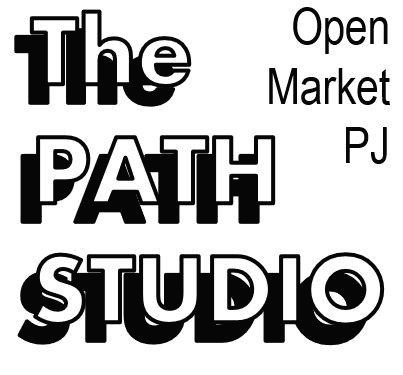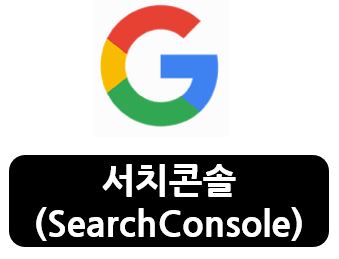
왜 구글 서치콘솔에 블로그 등록을 해야할까? (Google Search Console 사용법)
아마귀차니스트
·2020. 2. 26. 23:28

구글이 있기 전까지 국내에서는 네이버, 다음, 네이트, 야후, 라이코스 등 다양한 검색포털이 난립하던 상황이었습니다. 그 때 당시를 회상하자면, 각 포털마다 사이트등록을 해야 내 블로그의 글들이 검색엔진에서 노출이 됐었죠. 하지만 요즘 티스토리 블로그를 시작하는 분들이라면 어디에 등록해야 할지 고민할 필요성이 사라졌습니다. 티스토리의 운영주체인 카카오는 다음에 자동으로 노출이 되고, 네이버 웹마스터와 구글 서치콘솔에만 등록하면 거의 모든 검색엔진에 노출이 됩니다. 오늘 이 포스팅은 구글에 내 블로그를 노출시키기 위해 구글서치콘솔(Google Search Console)에 블로그를 등록하는 방법을 안내합니다.
왜 구글에 노출시켜야 하는가?

2020년 1월 기준, 국내 검색엔진 점유율을 보면 네이버 56%, 구글 34% 수준입니다. 1년전과 비교해 네이버는 -5%, 구글은 +3% 변동이 있었습니다. 왜 사람들은 구글에서 검색을 할까요? 검색엔진이 보여주는 결과와 검색소비자의 트렌드를 고려해 진지하게 고민해볼 필요가 있습니다.
'내꺼 써라' 네이버 VS '가장 근접한 곳으로 연결해줄께' 구글
논란의 여지가 있지만, 티스토리 블로거들이 가장 두려워 하는 일은 '검색누락'입니다. 한국어로 작성된 페이지는 주소비층이 국내에 많기 때문에 국내 사정을 고려해야만 합니다. 네이버의 주 수익원인 자사서비스와 광고를 위해 외부와 단절된 모습을 보여줍니다. 일반적인 키워드를 검색하면 네이버의 광고주나 자사서비스들에 이익이 되는 방향으로 왜곡하여 검색결과를 나타내게 됩니다. 그렇기 때문에 광고에 대한 피로도가 누적되고, 질낮은 검색결과를 노출시켜주기 마련이죠.
이와 반대로 구글은 타플랫폼에 좀 더 관대합니다. 구글 검색결과는 최상단 일부 광고와 전문적인 검색키워드에 근접한 검색결과를 플랫폼에 관계없이 노출시킵니다. 물론 주 수익원은 광고입니다. 소비자에게 수동적으로 강요하는 서비스가 아니라 공존하기 위한 방향으로 비즈니스를 가꿔가기 위해 노력하고 있습니다. 그 예로 들 수 있는 것이 아래와 같은 구글의 서비스 입니다.

내 블로그를 구글 유니버스에 끼워넣는 가장 쉬운 방법 : 구글서치콘솔(Google Search Console)
구글은 자체 서비스 판매보다 컨텐츠메이커와 수익을 공유하는 방법으로 지금까지 확장해왔습니다. 우리가 작성하는 블로그 컨텐츠도 마찬가지로 구글과 함께할 수 있고, 함께하기 위한 과정이 서치콘솔에 내 블로그를 등록하는 일입니다. 서치콘솔에 등록된 블로그는 구글의 검색알고리즘 BERT의 영향을 받습니다. 네이버처럼 "네이버 서비스 Only 정책"이 아니라 검색소비자가 원하는 정보나 컨텐츠를 만들어 낼 때 검색결과 순위를 높여주고 내가 작성한 컨텐츠로 유입을 증대시켜주죠.
구글에 최적화된 블로그들은 상당한 유입을 기대할 수 있고, 온라인 비즈니스의 확장을 기대할 수 있습니다.
서치콘솔에 블로그 등록하기 / 준비물 : 사이트맵
서치콘솔에 내 블로그를 등록하는 방법은 2가지 정도로 요약해볼 수 있습니다.
1. 그냥 등록 (사이트맵X)
2. 등록후 사이트맵 제출
그냥 등록하더라도 오랜기간을 거쳐 검색결과 노출이 가능합니다. 하지만 사이트 구조에 대해 구글의 검색엔진 봇이 전체 구조를 파악하는데 상당한 시간이 걸리게 되죠. 그래서 등록 후, 사이트맵을 제출해 검색 노출시간을 단축시킬 수 있습니다. 먼저 구글에 등록한 뒤, 사이트맵을 등록시키는 순서로 진행해보도록 하죠.
1단계 : 서치콘솔에 등록하기
(1) 먼저 구글 서치콘솔에 접속해 "시작하기" 버튼을 클릭합니다.

(2) 왼쪽 상단의 "속성검색"을 누른 후 "속성 추가"를 누릅니다.

(3) 속성 유형 선택에서 URL 접두어 방식에 내 블로그의 주소(URL)을 입력하고 계속버튼을 누릅니다

(4) 다른 확인 방법의 HTML 태그를 선택하고 나타나는 HTML 태그를 복사합니다.

(5) 웹브라우저의 새 탭을 열어 내 블로그 관리페이지>꾸미기>스킨편집>html편집 으로 들어갑니다.

(6) <head> 태그 안에 복사한 html 태그를 붙여넣고, 저장합니다.

(7) 다시 서치콘솔 화면으로 돌아와 확인버튼 누르기

(8) 이 과정이 모두 완료되면, 잠시뒤 소유권이 확인되었다는 팝업과 함께 Google 검색 로봇이 며칠 이내로 사이트 수집에 들어간다는 안내메시지를 받을 수 있습니다.

2단계 사이트맵 업로드
(1) 사이트맵 제작을 위해 다음 링크를 참조해주세요.
(2) 제작된 사이트맵을 제출하면 구글 검색로봇이 블로그 구조를 이해해 블로그를 효과적으로 수집할 수 있습니다. 좀 더 빠르게 블로그 정보를 이해할 수 있습니다.
1) 티스토리 블로그 관리>콘텐츠>설정에서 "새로운 글쓰기를 사용하지 않습니다."로 저장합니다.

2) 구 에디터로 글쓰기 창을 불러와 사이트맵 파일(사이트맵 이름.xml)을 업로드합니다.

3) 발행 완료된 글에서 첨부된 파일에 마우스 오른쪽 클릭하고, 링크주소를 복사합니다.

(3) 구글 서치콘솔로 돌아와 좌측 메뉴 중 sitemaps를 클릭해 새 사이트맵 주소를 복사하고, 제출합니다.

(4) 사이트맵 제출 후 제출된 사이트맵의 상태가 "성공"으로 변경되면 사이트맵 등록이 완료됩니다.

마치며...
티스토리에 올린 글을 구글에 노출시키기 위한 첫번째 단계가 완료되었습니다. 처음 사이트 등록은 어렵지만, 스킨변경이나 새로운 블로그를 만들땐 좀 더 익숙해져서 금방 진행하실 수 있을꺼에요. 오늘 완료한 작업으로 구글 검색로봇은 여러분의 글을 읽고 다른 사람들에게 어떤 키워드로 보내야 할지 분석해서 검색결과로 노출 시키게 됩니다.
'블로그 관리 > 구글서치콘솔' 카테고리의 다른 글
| 티스토리 구글 서치콘솔 & 사이트맵 자동적용, 그러나... (13) | 2020.04.28 |
|---|---|
| 사이트 맵은 업데이트 해줄수록 좋습니다. - Google Search Console (24) | 2020.03.09 |
| 구글 SEO를 위한 BERT 모델 훑기 (0) | 2020.03.07 |
| 내 블로그는 순위가 올랐을까? 검색결과 순위 비교 - Google Search Console (1) | 2020.03.05 |
| 구글 서치콘솔에서 꼭 알아두어야 할 기능 - Google Search Console 사용법 (21) | 2020.03.01 |